بسیاری از کاربران به دلیل ترس از اشتباه یا ناآگاهی درباره امکانات حرفهای اپلیکیشنها، تنها به قابلیتهای اولیه و سطحی اپلیکیشنها بسنده میکنند و هیچگاه به استفاده از امکانات حرفهایتر روی نمیآورند. یکی از اهداف ما در وبسایت سیاره آیتی این است که به مخاطبان عزیز خود کمک کنیم تا پس از دریافت آموزشهای ساده و سریع، مانند یک حرفهای تمامعیار از امکانات متعدد و متنوع موجود در دنیای اطلاعات و فناوری اطلاعات استفاده کرده و امور روزانه خود را بهتر و هوشمندانهتر انجام دهند.
یکی از اپلیکیشنهای محبوب و فراگیر در بین ایرانیان که اتفاقا بسیاری از ما با ویژگیهای جانبی آن آشنا نیستیم و از تمام ظرفیت آن استفاده نمیکنیم، اپلیکیشن نقشه گوگل یا همان گوگل مپس (Google Maps) است.
یکی از بهترین کاربردهای اپلیکیشن نقشه گوگل، نمایش نزدیکترین مسیر بین دو نقطه در نقشه است. در واقع وقتی از این اپلیکیشن برای مسیریابی استفاده میکنیم، علاوه بر نمایش کوتاهترین فاصله، زمان تقریبی طی کردن این مسافت نیز برای ما به نمایش درمیآید. این امکان وقتی کاربردیتر هم میشود که به اینترنت دسترسی داشته باشیم تا گوگل دوستداشتنی! میزان ترافیک مسیر را هم به ما نمایش دهد. گوگل این امکان را نیز برای کاربران اپلیکیشن نقشه خود فراهم کرده است که یک مسیر را به صورت دستی روی نقشه ترسیم کرده و مسافت کل بین نقطه ابتدا و انتهای مسیر را محاسبه کنند.
علاوه بر این، نقشه گوگل میتواند بهعنوان یک مشاور هوشمند، باز یا بسته بودن مکان مورد نظر، بهترین زمان مراجعه براساس ترافیک مسیر و حتی مسدود بودن موقتی مسیر را به ما اطلاع دهد. ارائه اطلاعات درباره احتمال پیدا کردن جای پارک نیز از دیگر شاهکارهای این اپلیکیشن بهشمار میرود که در حال حاضر در وضعیت آزمایشی قرار داشته و در برخی کشورها فعال شده است.
با ما همراه باشید تا چگونگی استفاده از این ویژگیهای جذاب و عالی نقشه گوگل در نسخههای اندروید و iOS را برای شما شرح دهیم.
توجه داشته باشید که این امکانات در آخرین نسخه از اپلیکیشن نقشه گوگل در دسترس هستند و برای استفاده از آنها باید به اینترنت دسترسی داشته باشید، بنابراین لازم است ابتدا از اتصال به اینترنت و بهروز بودن نسخه نصبشده روی تلفن همراه خود مطمئن شوید. علاوه بر این، برخی از این امکانات، یک لایه اطلاعاتی خاص در نقشه گوگل به شمار میروند و برای فعال کردن آنها میبایست تنظیمات خاصی را انجام دهید که ما در ادامه این نوشته به آنها اشاره خواهیم کرد.
چگونه طول یک مسیر یا فاصله دو محل را در اپلیکیشن نقشه گوگل اندازه گیری کنیم؟
اپلیکیشن نقشه گوگل را باز کنید و نقطهای را که میخواهید محاسبه مسافت از آنجا آغاز شود، با نگاه داشتن انگشت خود روی صفحه، نشانهگذاری کنید. به عنوان مثال اگر در منزل خود هستید و میخواهید فاصله با نزدیکترین ایستگاه مترو را پیدا کنید، نشانگر را روی محل دقیق منزل قرار دهید. سپس منوی پایینی صفحه که حاوی عبارت «MORE INFO» یا «اطلاعات بیشتر» است را باز کرده و گزینه «Measure distance» یا «محاسبه مسافت» را انتخاب کنید. با انجام این کار، شکل نشانگر به یک هدفگیر که با زنجیرهای از نقاط آبی رنگ به مبدأ متصل شده است، تغییر میکند.
حال اگر قصد دارید کوتاهترین فاصله بین دو نقطه بدون در نظر گرفتن موانع را محاسبه کنید، کافی است نشانگر را روی نقطه مقصد قرار دهید و به عددی که در گوشه پایین صفحه نمایش داده میشود توجه کنید.
اما اگر قصد دارید مسیر کوچه و خیابان را دنبال کنید یا طول مسیری پر پیچوخم را محاسبه کنید، لازم است نشانگر را روی اولین پیچ در مسیر قرار داده و روی دکمه + یا عبارت «Add Point» یا «افزودن نقطه» کلیک کنید. در صورت نیاز، همین کار را برای نقاط بعدی نیز تکرار کنید تا به نقطه مقصد برسید. در این حالت، عدد نمایش داده شده در گوشه پایین صفحه نمایش، طول مسافت بین مبدأ و مقصد را مشخص میکند.
برای برگشت به صفحه پیشفرض، کافی است روی علامت پیکان موجود در بخش آبیرنگ بالای صفحه کلیک کنید.
به تفاوت طول مسیر یا کوتاهترین فاصله بین دو نقطه توجه کنید!
توجه داشته باشید که در حالت عادی و هنگام پیادهروی یا استفاده از خودرو برای رسیدن به مقصد، برای محاسبه طول مسیر مجبور به در نظر گرفتن موانع محیطی و ... هستیم. بنابراین، در هنگام استفاده از این امکان در اپلیکیشن نقشه گوگل، باید تصمیم بگیریم که به دنبال یافتن مسافت واقعی بین دو نقطه با در نظر گرفتن مسیر خیابانها و موانع و ... هستیم یا قصد داریم کوتاهترین فاصله مستقیم بین دو نقطه را به دست آوریم. نکته دیگری که در این زمینه باید توجه داشته باشید این است که برای محاسبه دقیقتر، لازم است به اندازه کافی روی نقشه زوم کرده و نقاط مد نظر را در محلهای درست قرار دهید تا گوگل برایتان بهترین و دقیقترین محاسبه را انجام دهد.
چگونه در اپلیکیشن نقشه گوگل از ترافیک مسیر یا مسدود بودن راهها مطلع شویم؟
اپلیکیشن نقشه گوگل را روی تلفن همراه خود باز کرده و روی دکمه دایرهای شکل لایهها که در گوشه بالا و سمت راست، دقیقا زیر کادر جستجو قرار دارد، تَپ کنید! منوی جدیدی باز میشود که «Map Type» یا انواع شیوههای نمایش نقشه و همچنین «Map Details» یا گزینههای مربوط به جزئیات اطلاعات نمایشداده شده روی نقشه را دربر دارد. از بخش پایینی این منو، گزینه «Traffic» را که مربوط به نمایش میزان ترافیک بوده و با آیکون چراغ راهنمایی مشخص است، انتخاب کنید.
اکنون اگر به نقشه بازگردید، مشاهده میکنید که ترافیک خیابانها با رنگهای سبز، نارنجی، قرمز و قهوهای مشخص شده است. رنگ سبز نمایشدهنده مسیرهایی با روانترین ترافیک و رنگ قهوهای نمایشدهنده ترافیک سنگین در مسیر است. اگر در نقطهای علامت قرمز رنگ تابلوی ایست یا همان ورود ممنوع را مشاهده کردید، یعنی این مسیر مسدود شده است و با تپ کردن روی آن، می توانید اطلاعات بیشتری مانند زمان مسدود شدن و در برخی موارد، زمان تقریبی بازگشایی مجدد مسیر را مشاهده نمایید.
چگونه در نقشه گوگل، مسدود بودن مسیر را گزارش دهیم؟
گوگل اطلاعات لازم درباره وضعیت لحظهای مسیرها را به شیوه دادهکاوی هوشمند و از طریق اطلاعات مکانی تلفنهای همراه افراد در حال تردد در مسیر یا از طریق گزارشهای کاربران به دست میآورد. بنابراین، شما هم میتوانید در این امر مشارکت داشته باشید و مسدود بودن یک مسیر یا بازگشایی یک راهبندان را به اطلاع سایر افراد برسانید.
برای گزارش مسدودبودن یک مسیر، بعد از اطمینان از اتصال به اینترنت و باز کردن اپلیکیشن نقشه گوگل در تلفن همراهتان، انگشت خود را روی نقطه انسداد مسیر نگاه دارید تا نشانگر روی نقطه مورد نظر ظاهر شود و گوگل، آدرس را تشخیص دهد. سپس منوی پایینی صفحه که حاوی عبارت «MORE INFO» یا «اطلاعات بیشتر» است را باز کرده، به منتهیالیه پایین صفحه رفته و گزینه «Report a problem» یا «گزارش مشکل» را انتخاب کنید. سپس در صفحه جدیدی که باز میشود، تیک مربوط به گزینه «Road Closed» به معنای مسدودبودن مسیر را بزنید و اطلاعات را ثبت کنید.
اما اگر محل مورد نظر شما یک خیابان یا جاده نبود و قصد داشتید بسته بودن یک مکان (به عللی مانند تعمیرات یا تغییر مکان) را اطلاعرسانی کنید، لازم است ابتدا انگشت خود را روی محل مورد نظر نگاه دارید تا نشانگر ظاهر شود و گوگل، آدرس را تشخیص دهد. سپس منوی پایینی صفحه که حاوی عبارت «MORE INFO» یا «اطلاعات بیشتر» است را باز کرده، به اواسط صفحه رفته و گزینه «Suggest an edit» یا «پیشنهاد تغییر» را انتخاب کنید. سپس باید در صفحه جدیدی که باز میشود اهرُم موجود در بالای صفحه را به سمت راست بکشید و موضوع را گزارش دهید.
البته توجه داشته باشید که گوگل برای ثبت اینگونه اطلاعات روی نقشه، فقط به گزارش یک نفر اکتفا نمیکند و لازم است گزارشات متعددی توسط افراد مختلف ثبت شود تا گوگل به موضوع واکنش نشان دهد. بنابراین، برای ثبت اطلاعات باید اندکی صبر داشته باشید. دلیل این امر نیز واضح است؛ گوگل این کار را برای جلوگیری از بروز خطای انسانی یا ثبت عامدانه اطلاعات اشتباه و جلوگیری از ضرر رساندن به سایر کاربران انجام میدهد که از نظر ما اقدام بسیار شایستهای است!
در انتها، پیشنهاد میکنیم پیش از استفاده از این امکانات برای بررسی ترافیک در محل برگزاری یک قرار ملاقات مهم یا مسدود بودن مسیر مکانی که قصد دارید برای اولین بار به آنجا سفر کنید، این امکانات را در نقاط شهری و در رویدادهای معمولیتر امتحان کنید و صد البته، فقط به این اطلاعات نیز اکتفا نکنید و از پلیس راهنمایی و رانندگی و راهداری نیز استعلام بگیرید.
آیا قبلا با این امکانات نقشه گوگل آشنایی داشتهاید و از آنها استفاده کردهاید؟ منتظر شنیدن تجربیات شما در بخش نظرات هستیم!
addictivetipsسیارهی آیتی

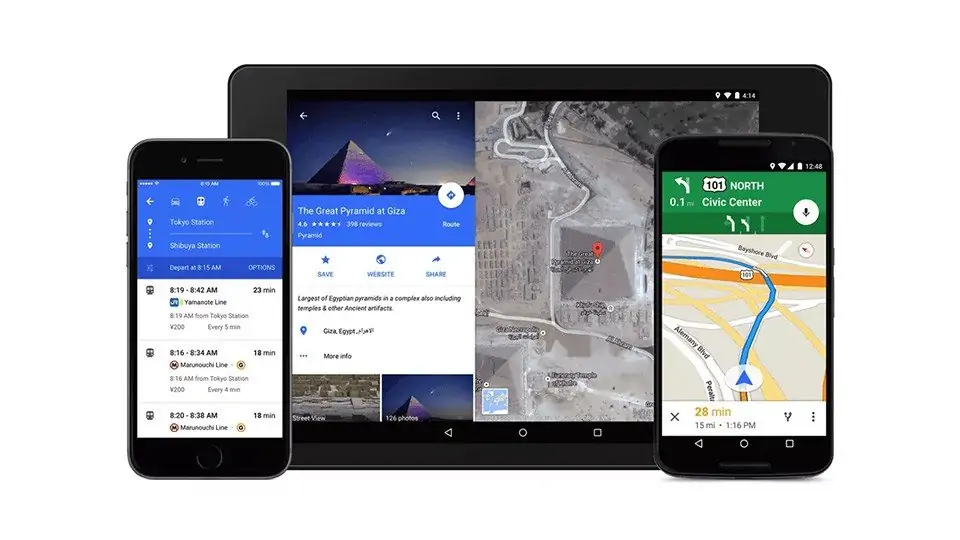
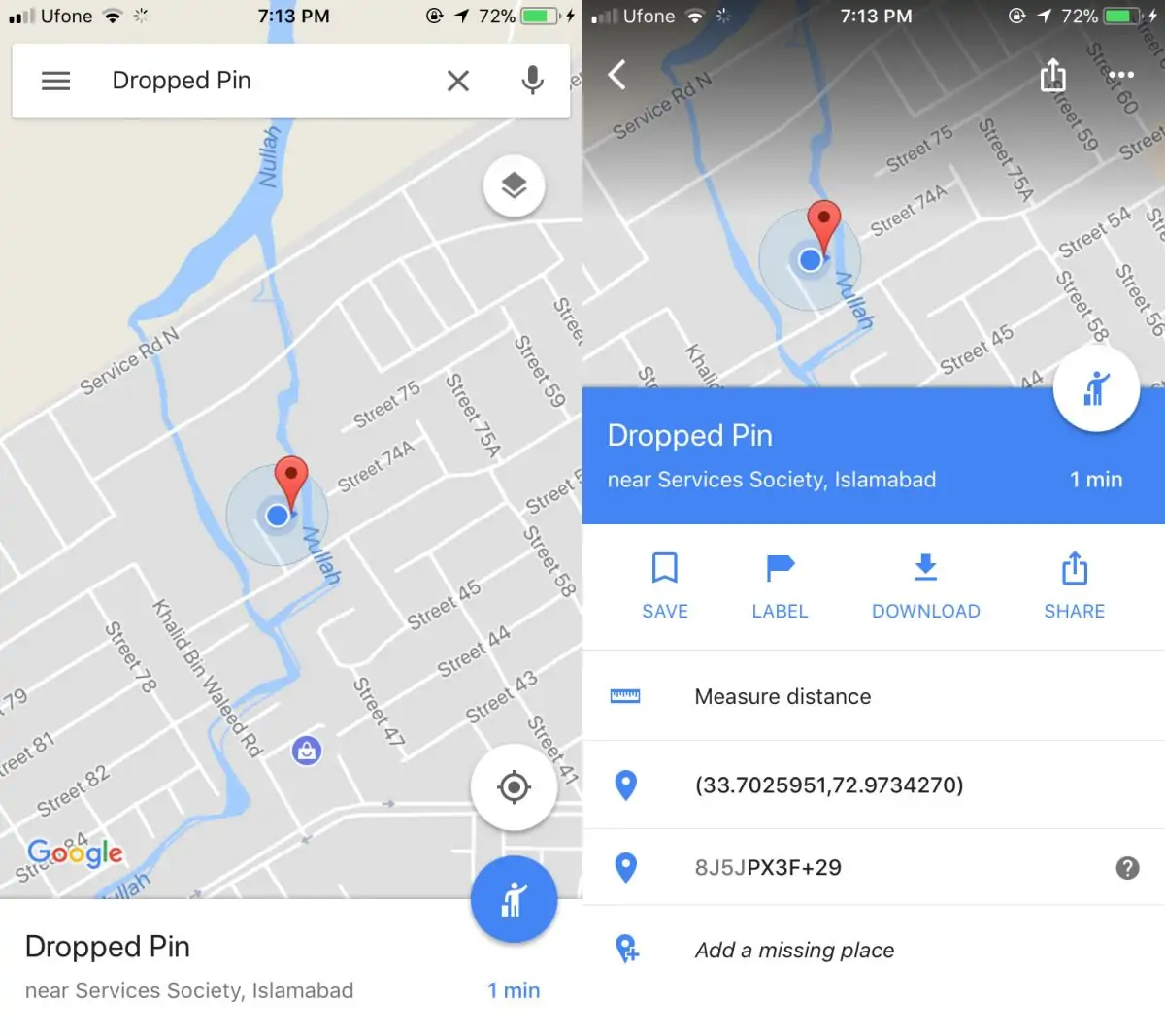
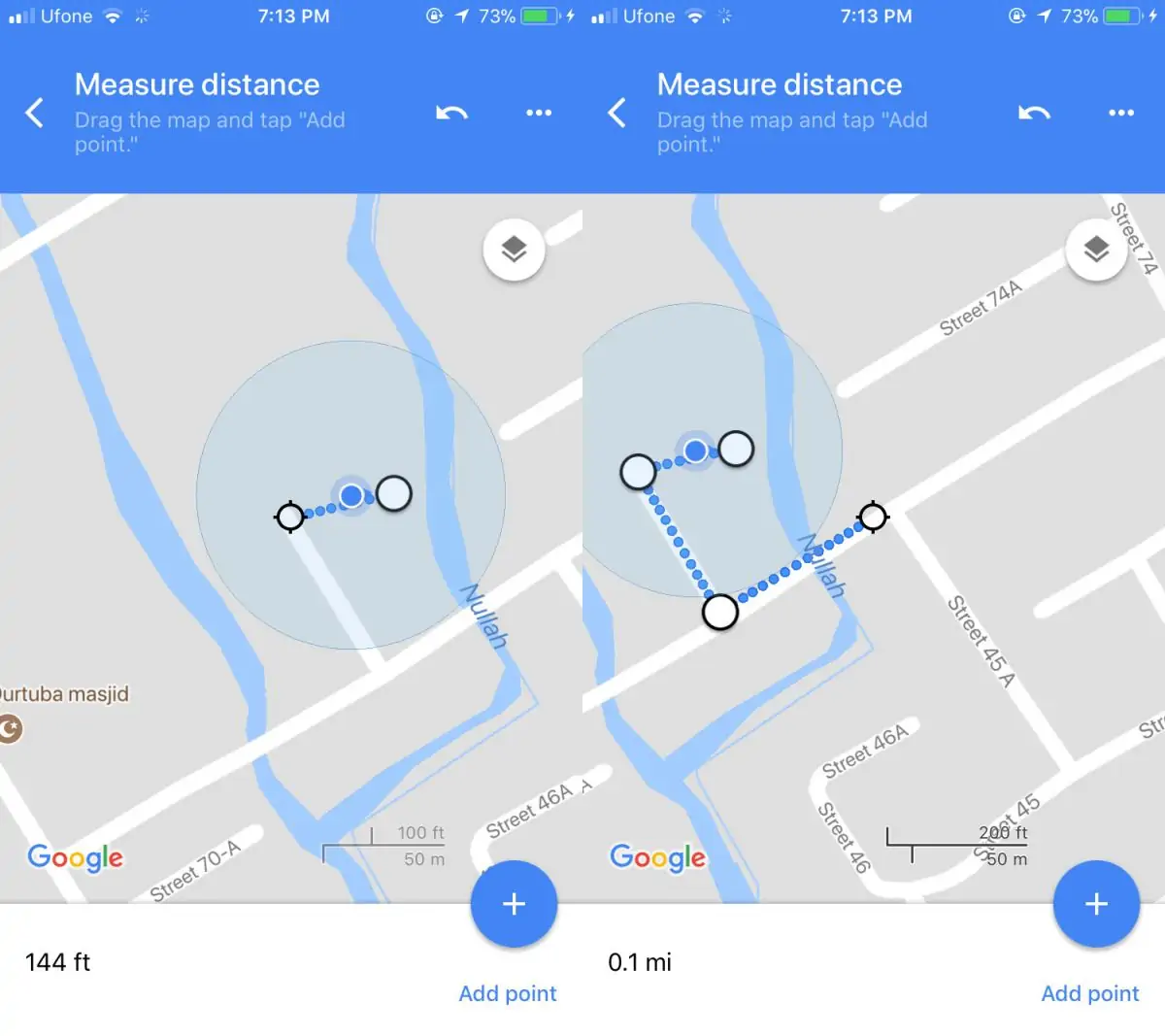
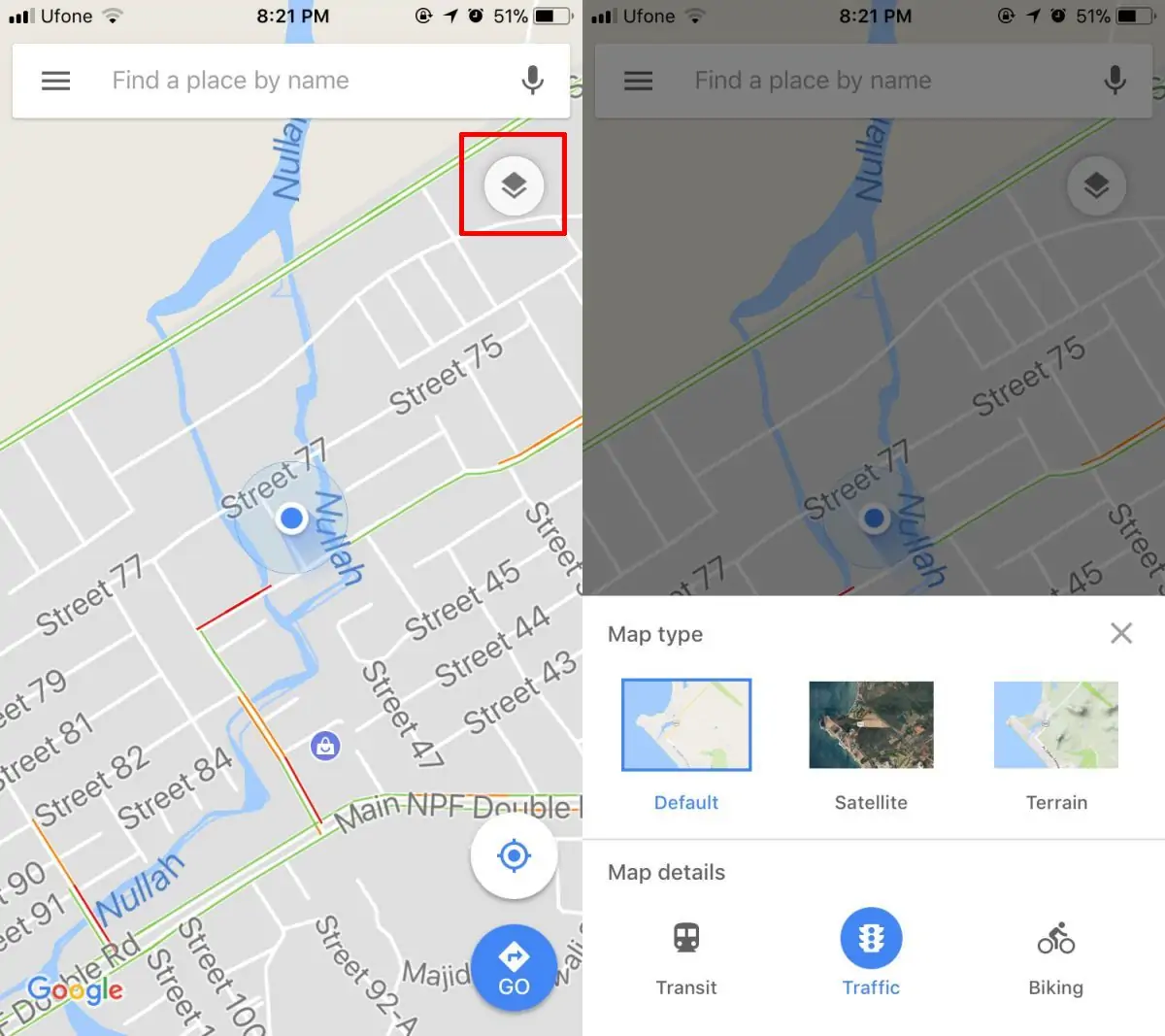
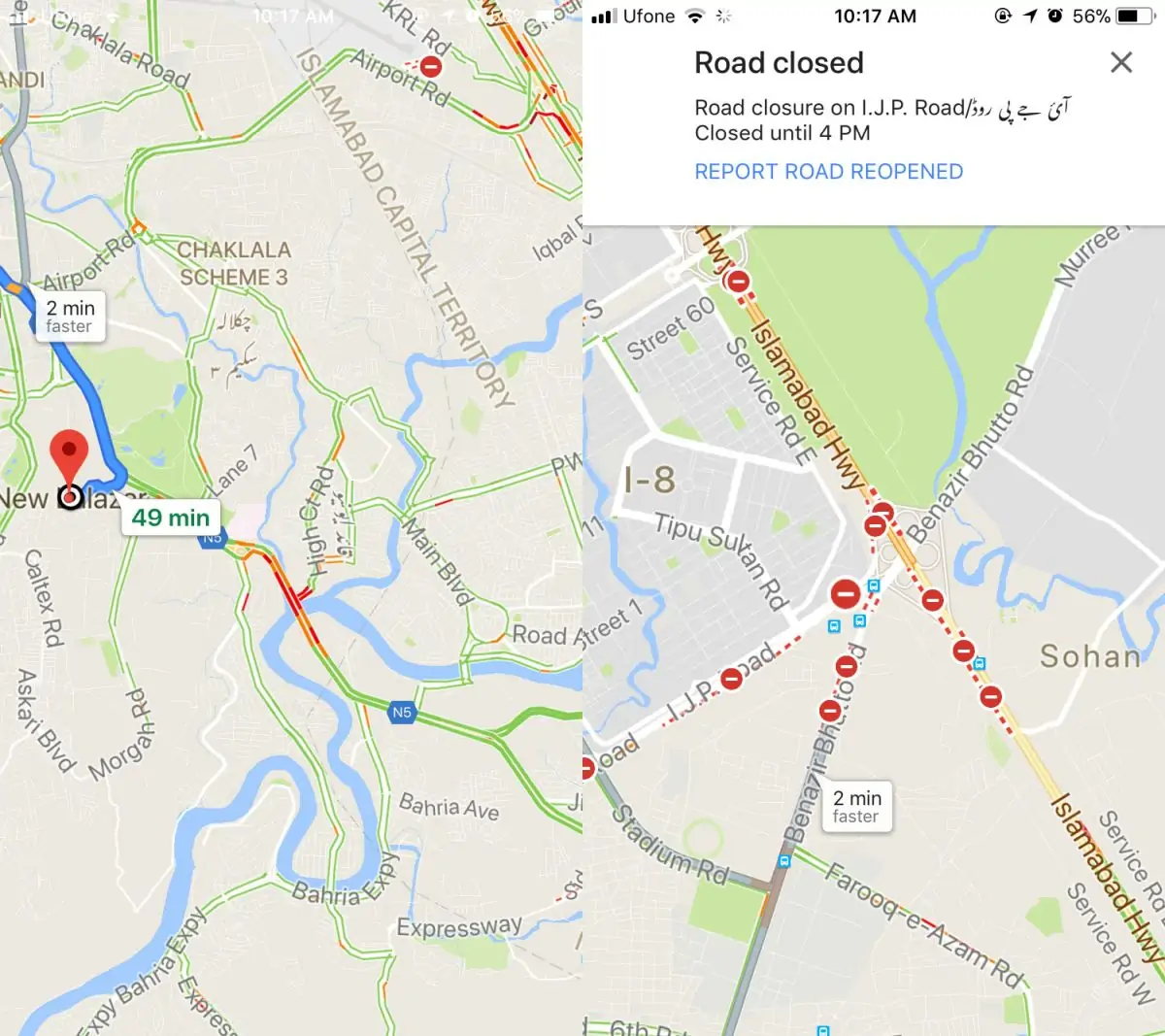
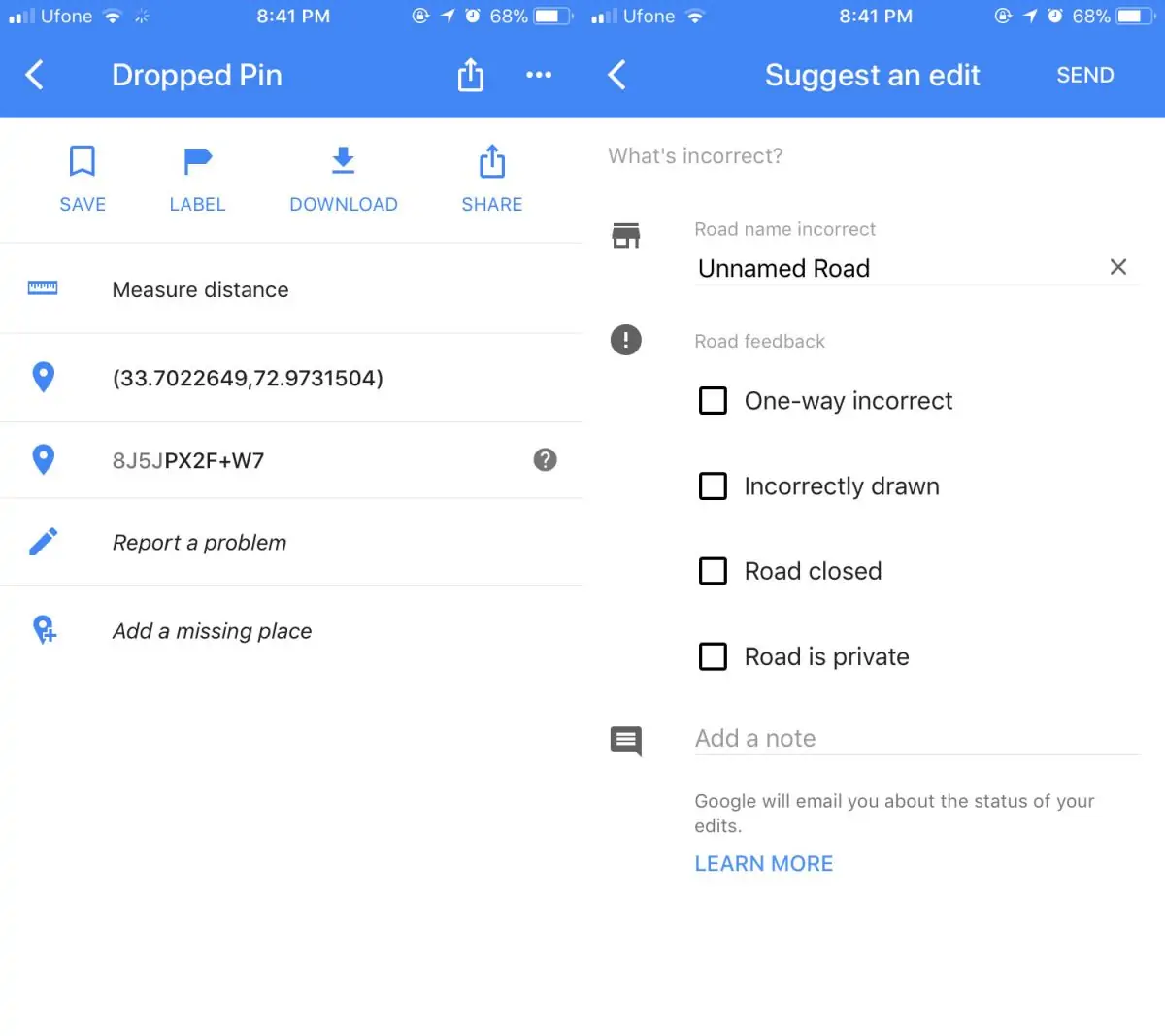
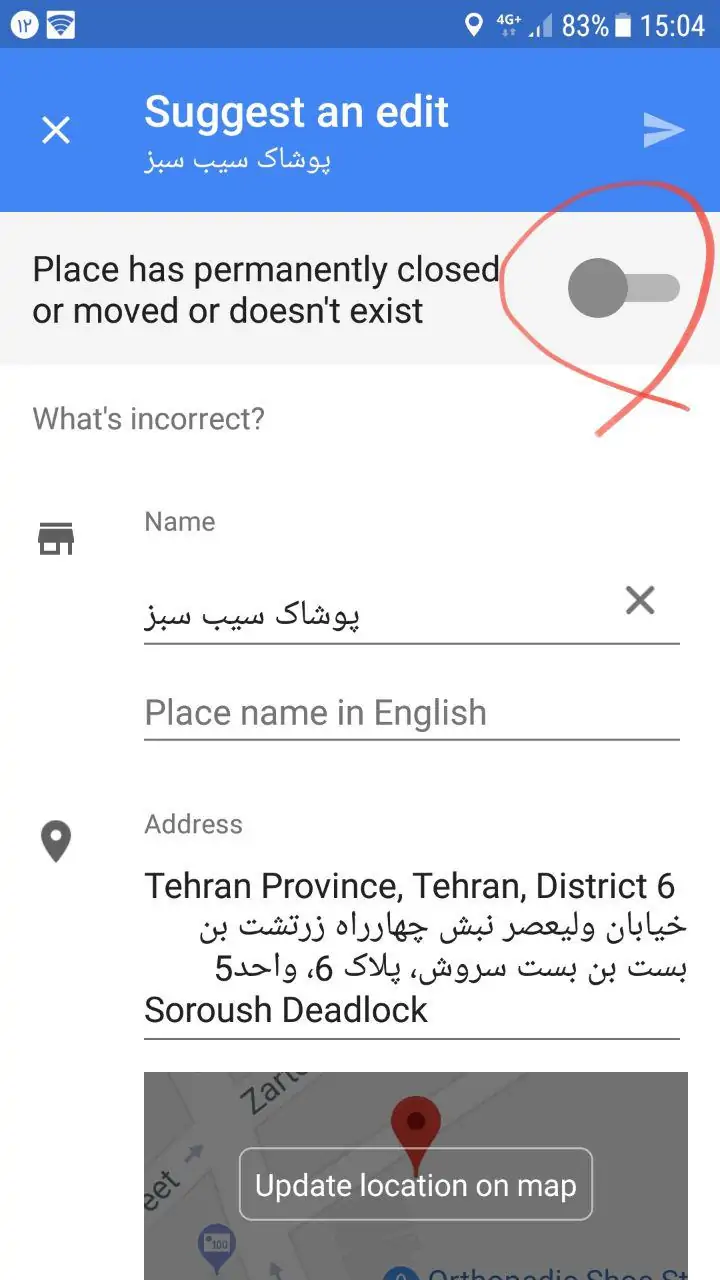
عالی بود مطلبتون و بسیار کاربردی. واقعا استفاده کردم .
سپاس از شما